스케치업 jhs powerbar Mirror 사용법
- 3D Design Program/Sketchup Ruby
- 2024. 6. 5. 09:54
캐드를 쓰면 mirror 명령어는 정말 많이 씁니다. 스케치업에서도 반드시 필요했던 기능인데, 기존에는 이 기능이 스케치업 기본 기능으로 포함되지 않았었습니다.
2023 버전부터 Flip Large 툴바에 포함되면서 본격적으로 mirror 역할을 하기 시작했습니다. 그전까지만 해도 이 jhs powerbar의 mirror를 주로 사용했는데, 현재도 여기에 익숙한 분들은 아직도 사용 중입니다. 캐드와 유사한 방식이기 때문인데요. 이 포스팅에서는 jhs powerbar Mirror에 대해 알아보고 사용법을 알려드리도록 하겠습니다.
contents
Mirror
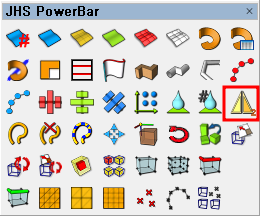
캐드에서는 미러기능을 사용 할 때 선을 이용해 대칭이 될 거울을 그려주고 반대편에 물체가 이동 혹은 복사가 되도록 하였습니다.
jhs powerbar Mirror도 마찬가지입니다. 다만 다른 점이 있다면 캐드는 2d로 선으로 그렸다면, 스케치업에서는 3d로 면을 그려줘야 한다는 것입니다. 면의 최소단위는 삼각형으로 점을 3개를 찍어 면의 반향을 설정하면 된다는 것이죠. 그래서 아이콘 모양도 삼각형 형태를 띄고 있습니다.
만약 아래의 mirror보다 최신버전의 Flip tool의 사용법을 알고 싶으시다면 아래의 링크로 이동하셔서 flip tool부분을 보시면 되겠습니다.
스케치업 미러 사용법 루비 없이 세가지 방법
스케치업을 이용하는 대부분의 사람들이 캐드를 이용하고 있습니다. 캐드에서의 필수 기능 중 하나인 미러가 스케치업에는 왜 없어라고 생각하는 분들이 참 많습니다. 하지만 스케치업에도 미
domashand.tistory.com
사용법
캐드의 경우는 선택이 가능했습니다. 기존 모델을 지울 것인지 메뉴로 말이죠. jhs 파워바의 미러는 이동 기능은 없습니다. 오로지 복제만 됩니다.

순서
- 복사할 오브젝트 선택
- jhs powerbar Mirror 선택
- 선을 두번 긋되, 수직형태로 그음
- 물체 대칭 복사된 상태 확인
위와 같이 오브젝트가 먼저 선택이 되어야 한다는 것이 첫 번째 주의 점이고 제일 중요한 것은 대칭이 되는 복사지점을 긋는 것입니다.
지금 오브젝트에 거울의 면을 y-z 축에 면한 대칭 오브젝트를 맞추기 위해 오브젝트에 맞붙어 있는 높이선에서 z 축을 위에서 아래로 다음으로 y축을 뽑아서 거울을 그렸습니다.
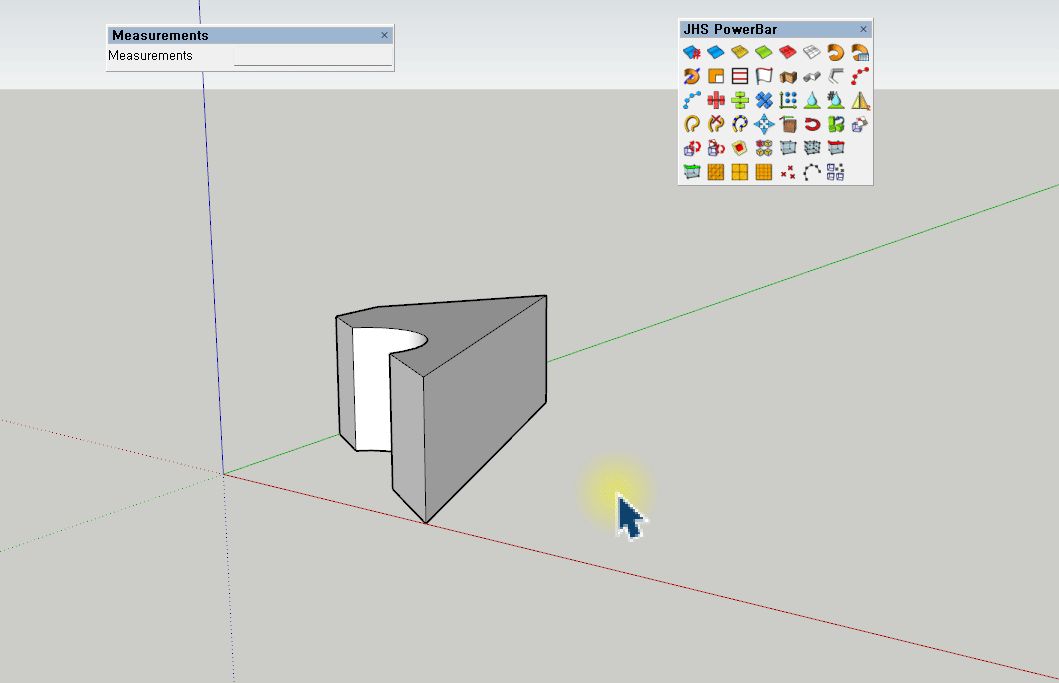
▲ 오브젝트가 축에 면하지 않은 오브젝트 내부의 한 면의 방향에서 그대로 미러를 쓰는 모습입니다.
참고로 jhs powerbar에서 mirror를 사용하는 도중에는 방향키를 통한 축 고정은 되지 않습니다. 커서로 축 추적으로 잡으셔야 합니다. (좀 불편한 부분)

▲ 만약 오브젝트를 얼마 간격을 두고 쓰길 원한다면, 캐드에서 처럼 보조선을 그려두고, 그 선을 이용하여 거울을 그리면 되겠습니다.
위의 경우 선으로 3000을 뽑아 간격을 두고 그 지점에서 부터 z 축과 y축에 대응한 거울을 그려 대칭 복사를 한 모습입니다.
이 mirror가 한번 익숙해지면 flip 툴 쓰는게 좀 어색해질 수 있을 정도록 편한데, flip툴은 그만의 또 편함이 있기 때문에 둘 다 사용법은 알고 계시는 것을 추천드립니다. 어떻게든 설치는 해야 할 필수 루비가 jhs powerbar이기에 알아 두시는 게 좋겠죠.
